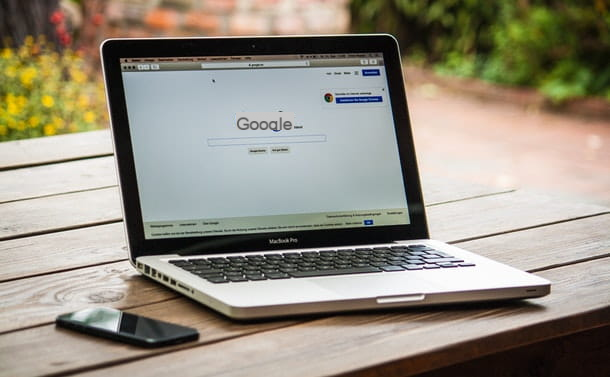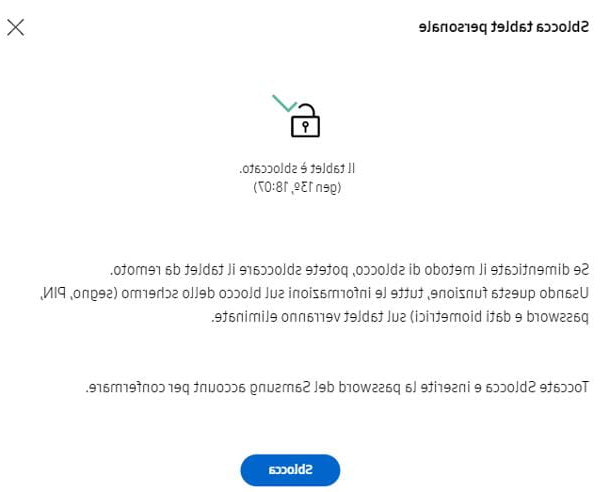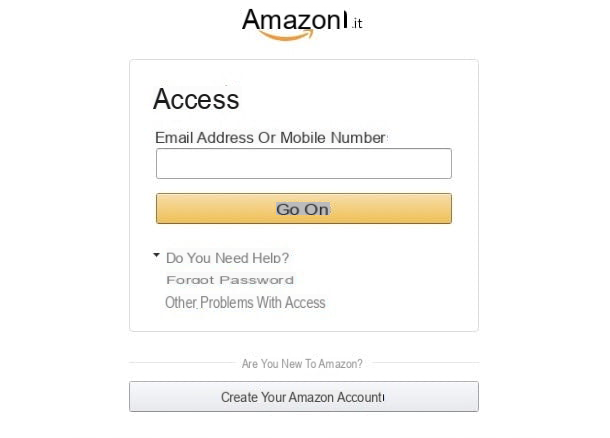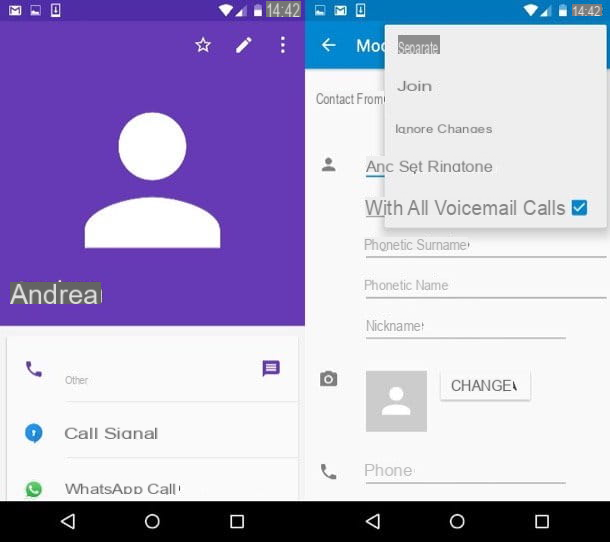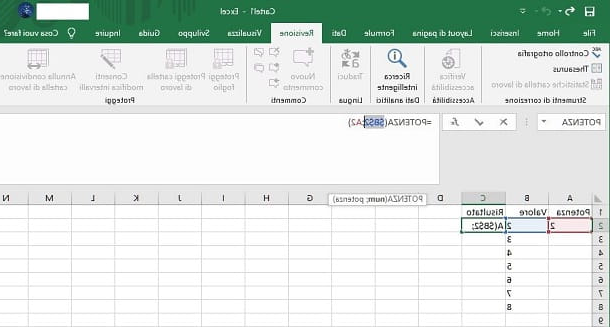Como bloquear pop-ups no PC
Se você quer descobrir como bloquear pop-ups no PC, siga as instruções abaixo, relativas a todos aqueles que são os navegadores de computador mais populares. Como antecipado no início, é muito fácil, você não tem absolutamente nada com que se preocupar.
Como bloquear pop-ups no Chrome

Se você está interessado em entender como bloquear pop-ups no Chrome, o navegador da web inicial do Google, a primeira etapa que você precisa realizar é iniciar o navegador em seu computador e clicar no botão com o três pontos verticalmente localizado na parte superior direita da janela e selecione o item Configurações no menu que é mostrado a você.
Na guia que se abre, clique no item Privacidade e segurança presente no menu do lado esquerdo, então o item Configurações do site colocado à direita, então aquele Popups e redirecionamentos e deslize o botão na parte superior da tela para FORA, para que a opção Permitido ser substituído por isso Bloqueado (recomendado). Se você pensar novamente, você pode mudar o interruptor de volta para ON.
Se você quiser evitar bloquear pop-ups indiscriminadamente mas apenas para alguns deles, deixe a opção acima habilitada, mas clique no botão Adicionar que você encontra em correspondência com a seção trancar presente um pouco mais abaixo, digite a URL do site para o qual deseja habilitar o bloqueador de pop-ups no campo relevante da janela que se abriu e pressione o botão Adicionar. Repita essas etapas para cada site no qual deseja realizar uma ação.
Em vez disso, se você preferir habilitar o bloqueador de pop-ups, mas criar exceções para alguns sites, clique no botão Adicionar que você encontra na seção Permitido, digite a URL do site de seu interesse no campo apropriado da janela que se abre na tela e pressione o botão Adicionar. Repita essas etapas para cada site de seu interesse.
Se tiver dúvidas sobre as exceções, você pode remover um ou mais sites da seção trancar e permitir clicando no botão com i três pontos verticalmente no portal de seu interesse e escolhendo a opção Remover no menu que é mostrado a você.
Como bloquear pop-ups no Firefox
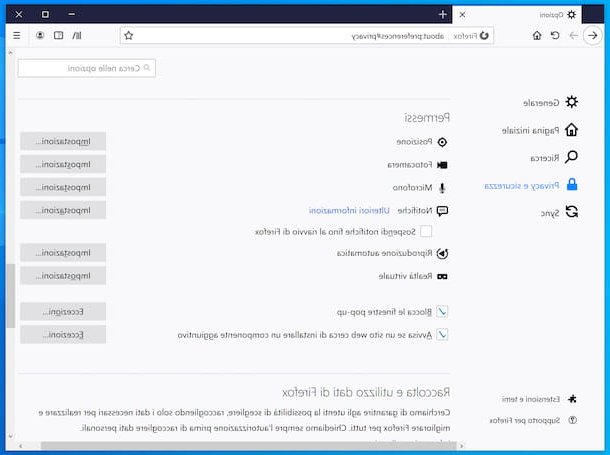
Se, por outro lado, você deseja bloquear pop-ups no Firefox, primeiro inicie o navegador no seu PC e, em seguida, clique no botão com o três linhas horizontalmente localizado na parte superior direita da janela do navegador Mozilla e selecione o texto opções no menu que é mostrado a você.
Na guia que é aberta, selecione o item Privacidade e segurança no menu à esquerda, localize a seção permissões localizado à direita e coloque uma marca de seleção na caixa ao lado do item Bloquear janelas pop-up. Se você tiver dúvidas, pode habilitar os pop-ups novamente, desmarcando a caixa em questão.
Se você deseja criar exceções para sites específicos da Internet, a fim de evitar que o bloqueador de pop-ups tenha efeito sobre eles, clique no botão Eccezioni colocado ao lado da opção Bloquear janelas pop-up, digite o URL de seu interesse no campo Endereço do website presente na caixa que você vê aparecer na tela e pressione o botão permitir. Repita essas etapas para cada site de seu interesse e pressione o botão Salvar alterações.
Se você pensar sobre isso, selecione os sites a serem excluídos das exceções e pressione o botão Remover site. Você também pode excluir todas as exceções de uma vez clicando no botão Remover todos os sites. Também neste caso, lembre-se de salvar as alterações feitas clicando no botão Salvar alterações.
Como bloquear pop-ups no Edge
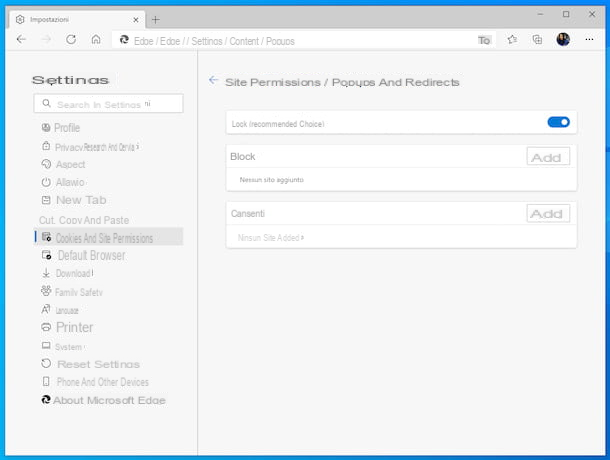
O Edge é o navegador padrão do Windows 10, mas em sua variante baseada em Chromium, que é a mais recente, ele também pode ser usado em outros sistemas operacionais, tanto desktop quanto móvel. De fácil compreensão, também inclui um filtro contra pop-ups, e seria uma pena não aproveitá-lo. Então, para bloquear pop-ups no Edge, em primeiro lugar inicie o navegador no seu PC, clique no botão (...) no canto superior direito da janela que se abre e selecione o item Configurações no menu exibido.
Na guia que é mostrada a você neste momento, selecione o item Cookies e permissões de site no menu lateral (se não estiver visível, para expandi-lo clique previamente no botão com o três linhas horizontalmente localizado no canto superior esquerdo) e clique no item Popups e redirecionamentos, levantar a questão ON a chave que você encontra ao lado do texto Bloco (recomendado) na nova tela proposta e pronto. Se você tiver que pensar novamente, apenas traga à tona FORA a mudança em questão.
Se você não quiser bloquear janelas pop-up 10 ou em qualquer caso no sistema operacional no qual você está usando o Edge indiscriminadamente, mas apenas para alguns sites, por favor, deixe a opção acima desabilitada, mas clique no botão Adicionar que você encontra em correspondência com a seção Bloquear, digite o URL do site no campo lugar anexado à caixa exibida na tela e pressione o botão Adicionar. Repita essas etapas para cada site no qual deseja realizar uma ação.
Você também pode fazer a operação inversa, ou seja, deixar o bloqueador de pop-ups ativo e criar exceções para sites específicos, clicando no botão Adicionar que você encontra em correspondência com a seção permitir, inserindo o URL do site de seu interesse no campo lugar presente na janela que se abriu e pressionando o botão Adicionar. Repita essas etapas para cada site de seu interesse.
Se mudar de ideia, você pode remover os sites que adicionou às exceções clicando no botão (...) colocado ao lado do portal de seu interesse e, em seguida, selecionando a opção Remover no menu que aparece.
Como bloquear pop-ups no Internet Explorer
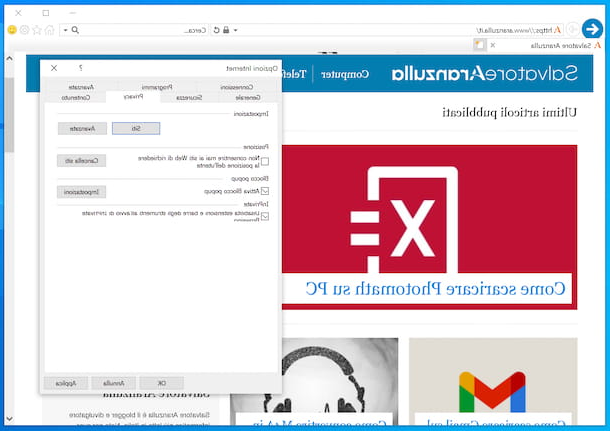
Você precisa bloquear pop-ups no Internet Explorer, o agora "antigo" navegador da Microsoft? Em seguida, inicie o navegador, clique no ícone em forma de roda de engrenagem (ou no item instrumentos do menu, se você estiver usando uma versão ainda mais antiga do software) que está localizado na parte superior direita da tela exibida e selecione o item Opções de Internet no menu que aparece.
Na nova janela que é aberta, selecione a guia Privacidade, coloque uma marca de seleção ao lado da entrada Ligue o bloqueador de pop-up e clique no botão primeiro Aplicar e então nisso OK, para salvar as configurações. Seu Internet Explorer agora deve bloquear janelas pop-up sem problemas. Se você pensar sobre isso, desmarque a opção Ligue o bloqueador de pop-up e clique nos botões Aplicar e OK.
Se desejar, você também pode desativar o bloqueador de pop-ups completo e deixá-lo ativado apenas para sites específicos da Internet. Para fazer isso, pressione o botão Configurações que você encontra em correspondência com a opção de ativar o bloqueador de pop-ups, digite a URL do site que deseja permitir no campo apropriado na parte superior e clique no botão Adicionar adjacente. Repita essas etapas para cada site no qual deseja realizar uma ação.
Se você tiver que pensar novamente e desejar remover um site das exceções, pode fazê-lo selecionando-o na lista e pressionando o botão Remover presente na parte direita da janela. Você também pode remover todos os sites adicionados às exceções de uma vez clicando no botão Deletar tudo.
Como bloquear pop-ups no Safari
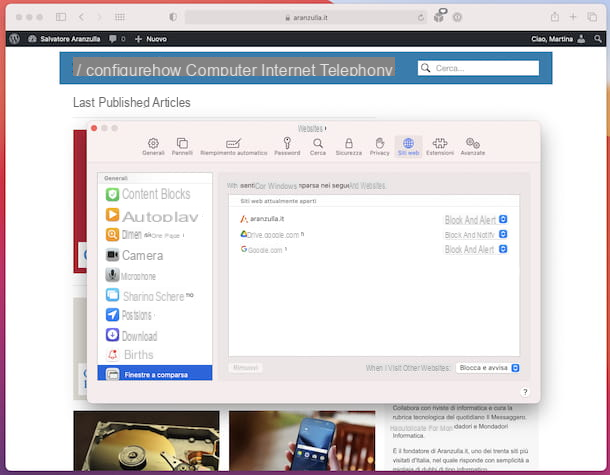
Você tem um Mac e, portanto, gostaria de entender como bloquear pop-ups no Safari, o navegador padrão em computadores Apple? Então, para começar, inicie o navegador, clique na entrada Safári que você encontra na parte superior esquerda de sua barra de menu e selecione o item Preferenze deste último.
Na nova janela que você vê aparecer na tela neste ponto, selecione a guia Websites, daí a redação Janelas pop-up presente na barra lateral esquerda e escolha a opção trancar ou aquele Bloquear e avisar (que é o padrão) no menu suspenso Quando você visita outros sites localizado no canto inferior direito. Se você pensar sobre isso, selecione a opção permitir menu dal.
Se desejar desabilitar o bloqueio indiscriminado de pop-ups e habilitá-lo apenas para sites específicos da Internet, você pode fazer isso configurando a opção permitir no menu Quando você visita outros sites e selecione aquele trancar ou a opção Bloquear e avisar no menu suspenso próximo ao URL dos sites visitados atualmente na lista Permitir janelas pop-up nos seguintes sites.
Você também pode realizar a operação inversa, ou seja, você pode deixar o bloqueador de pop-up ativo para todos os sites e permitir janelas pop-up apenas para alguns deles, deixando a opção habilitada trancar ou aquele Bloquear e avisar no menu suspenso Quando você visita outros sites e escolhendo a opção permitir no menu suspenso que você encontra ao lado dos sites na lista Permitir janelas pop-up nos seguintes sites.
Se mudar de ideia, você pode remover sites específicos da lista de exceções simplesmente selecionando-os e clicando no botão Remover colocado na parte inferior.
Como bloquear pop-ups no Android
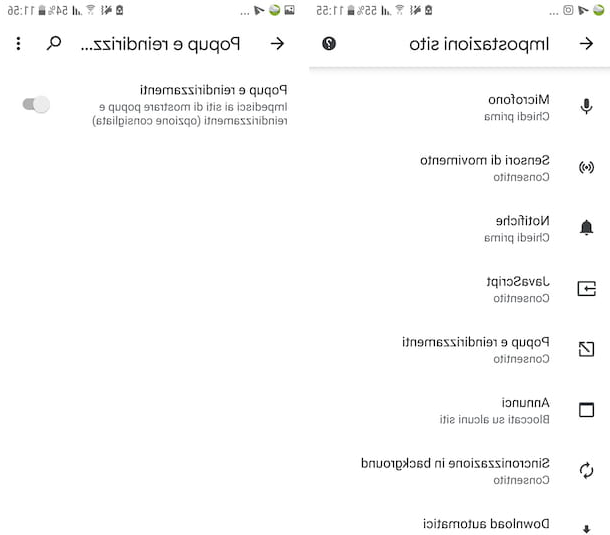
Como falei no início do guia, o bloqueador de pop-ups também pode ser ativado em smartphones e tablets. Então, se você estiver interessado nele, você encontrará explicado abaixo como bloquear pop-ups no Android vai atuar em todos aqueles que são os principais navegadores da plataforma móvel em questão.
- cromo - pressione o botão com i três pontos verticalmente localizado no canto superior direito da tela do navegador, selecione o item Configurações no menu que aparece e toque no texto Configurações do site presente na próxima tela. Em seguida, toque no item Popups e redirecionamentos e subir FORA a mudança ao lado do texto Popups e redirecionamentos. Se você pensar sobre isso, traga de volta ON o interruptor.
- borda - toque no botão (...) localizado na parte inferior central da tela do navegador e escolha o item Configurações no menu que aparece. Na nova tela que é mostrada a você, toque no item Permissões do site, então por diante Popups e redirecionamentos e continua FORA a chave que você encontra ao lado do item Popups e redirecionamentos. No caso de você ter que reconsiderar, traga à tona novamente ON o interruptor.
Como bloquear pop-ups no iPhone e iPad
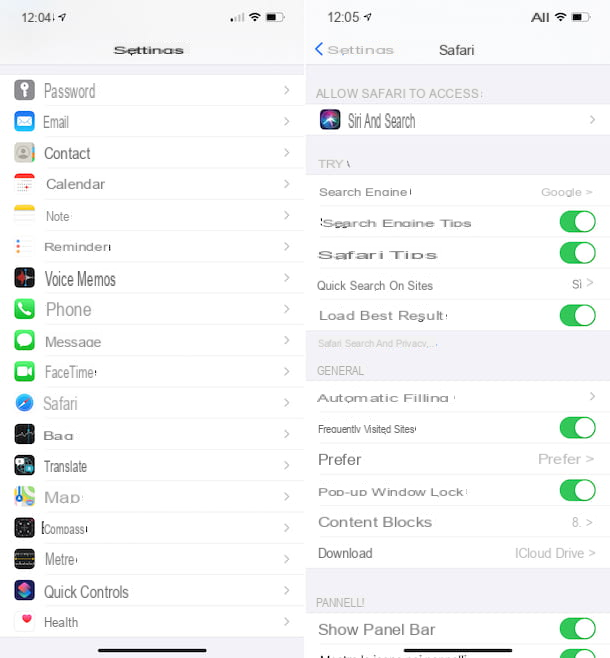
Você está usando um dispositivo iOS / iPadOS e, portanto, gostaria de entender como bloquear pop-ups no iPhone e iPad? Eu vou resolver você imediatamente! Encontre abaixo todas as explicações de que você precisa, sobre os principais navegadores para dispositivos móveis da Apple.
- Safári - toque no ícone Configurações (aquele em forma de roda de engrenagem) na tela inicial do iOS / iPadOS, selecione o item Safári na nova tela que é mostrada a você e sobe ON a chave ao lado da opção Bloquear janelas pop-up que você encontra na seção Geral. Se você tiver que reconsiderar, por favor, relate sobre FORA o interruptor.
- cromo - aperte o botão (...) que está localizado no canto inferior direito da tela do navegador (se você não conseguir vê-lo, primeiro abra uma nova guia pressionando o botão (+) no centro) e selecione o item Configurações a partir do menu que aparece e que Configurações de conteúdo na próxima tela. Em seguida, selecione a opção Bloquear pop-ups e continua ON a chave ao lado do item Bloquear pop-ups. Se você pensar sobre isso, suba novamente FORA o interruptor.
- Firefox - pressione o botão com o três linhas horizontalmente localizado na parte inferior direita da tela do navegador, selecione o item Configurações a partir do menu que aparece e sobe ON a chave ao lado da opção Bloquear janelas pop-up. Para salvar as alterações, toque no item Fatto canto superior direito. Se você pensar sobre isso, traga à tona novamente FORA o interruptor.
- borda - aperte o botão (...) localizado na parte inferior central da tela do navegador e escolha o item Configurações no menu que é aberto. Na nova tela que lhe é proposta, toque no item Privacidade e segurança e subir ON o interruptor Bloquear pop-ups que você encontra em correspondência com a seção segurança. Se você pensar sobre isso, continue FORA o interruptor.